SELECTTYPEの予約システムで作成する予約フォームでは、予約カレンダー上で「予約可能枠が実際にどの程度空いているのか」をお客様にも見えるよう表示設定することが出来ます。
(もちろん見せないことも出来ます。)
指定は「予約枠の設定」の「残枠数の表示設定」で行います。
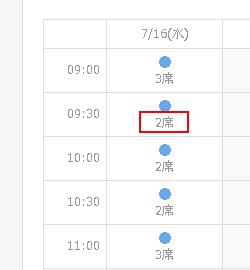
表示指定をするとこのように予約カレンダーでお客様に表示されます。
このブログエントリーでは、予約フォーム上の予約カレンダーへの残席表示設定方法をご案内します。
ログインしたらページ上部「予約フォーム」→「予約フォーム一覧(個別の設定)」をクリックします。
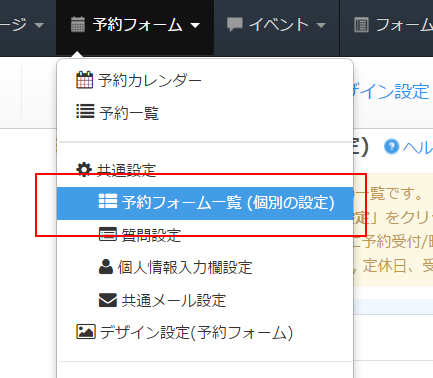
予約システムの共通設定画面が表示されます。
予約フォーム一覧より、臨時で予約受付を休みたい予約フォームの「受付枠」をクリックします。
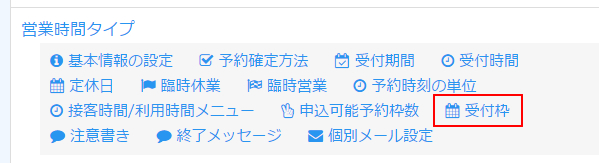
するとページ中ほどの「予約枠の設定」エリアに移動します。
現在設定されている「残枠数の表示設定」値が表示されています。
予約枠の設定エリアの「設定する」ボタンをクリックします。
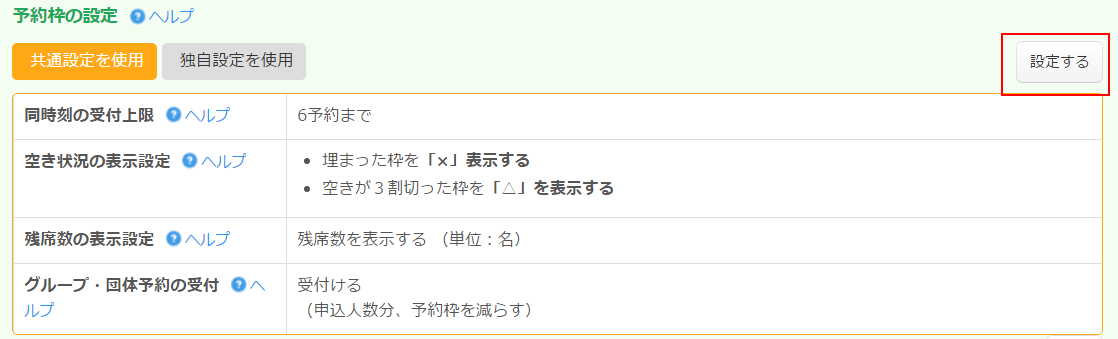
「予約枠の設定」画面では、ページ中ほどに「残枠数の表示設定」欄があります。
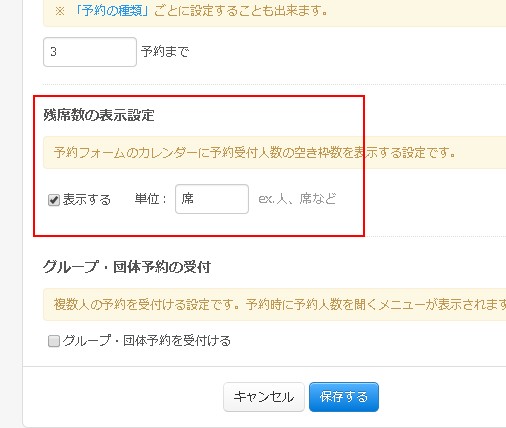
「表示する」にチェックすると、カレンダーに残枠数が表示されるようになります。
チェックを外せば残枠の数は表示されません。
表示する設定をした場合、数に単位を付ける指定もあわせて出来ます。
単位欄を空欄にすれば、単位は表示されません。
指定が終わったら「保存する」ボタンをクリックしてください。
設定が上書き保存されます。
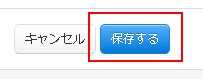
これで指定が保存されました。
この様にSELECTTYPEの予約システムでは、予約フォーム上のカレンダーへの残席表示制御が簡単に切り替えられます。
残席数は予約するカレンダーの内容に応じて、正確に残り数をお客様に伝えたい時に表示させると良いでしょう。
ご利用シーンに併せて適切に残席表示をご設定ください。